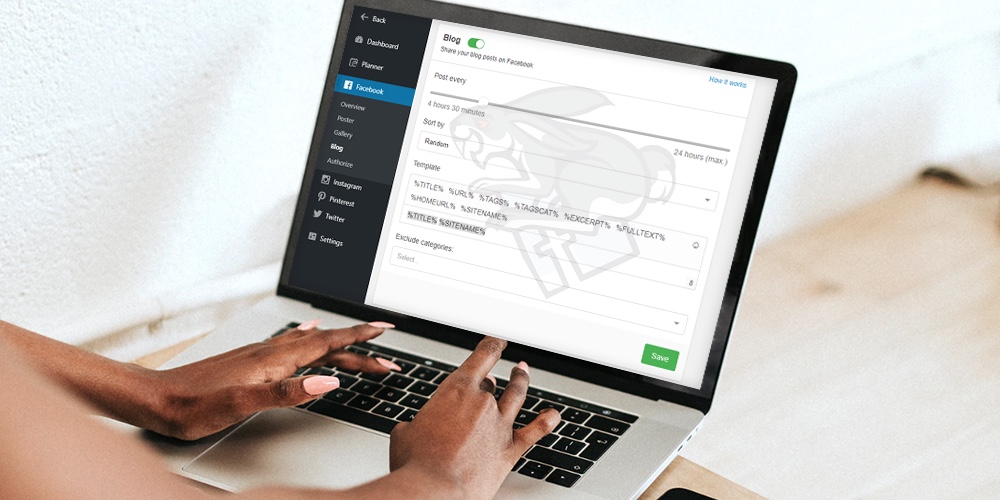
Acho que você vai concordar quando eu disser: marketing de mídia social dá muito trabalho! Você deve encontrar conteúdo, postar, postar mais alguns, curtir e seguir, entre outras coisas. Quando você faz isso manualmente, o marketing de mídia social é demorado e caro, ainda mais quando você está lidando com outras tarefas de negócios.
Mas adivinhem?
Encontrei uma jóia, um plugin bacana conhecido como Social Rabbit . O plug-in publica conteúdo humano incrível em suas quatro redes sociais favoritas: FB, Instagram, Twitter e Pinterest no piloto automático 24 horas por dia, 7 dias por semana . Se isso não te ajudar, você pode usar o plugin para postar (pegar) conteúdo de contas populares, seguir usuários, comentar e curtir.
É marketing de mídia social em uma caixa.
De acordo com o desenvolvedor, Alidropship :
O coelho inteligente chama a atenção para suas contas seguindo, curtindo e comentando as postagens e contas dos usuários. Seu tráfego social e vendas crescem como loucos!
Com este prático plugin, você pode automatizar totalmente as postagens das contas de mídia social do seu site, mas fazer com que pareçam que você passou horas planejando e elaborando cada postagem.
Na análise de hoje, instalamos o plugin Social Rabbit WordPress e descobrimos o que o torna um divisor de águas.
Sem mais delongas, vamos começar.
Primeiro, compre o plug-in do WordPress Social Rabbit
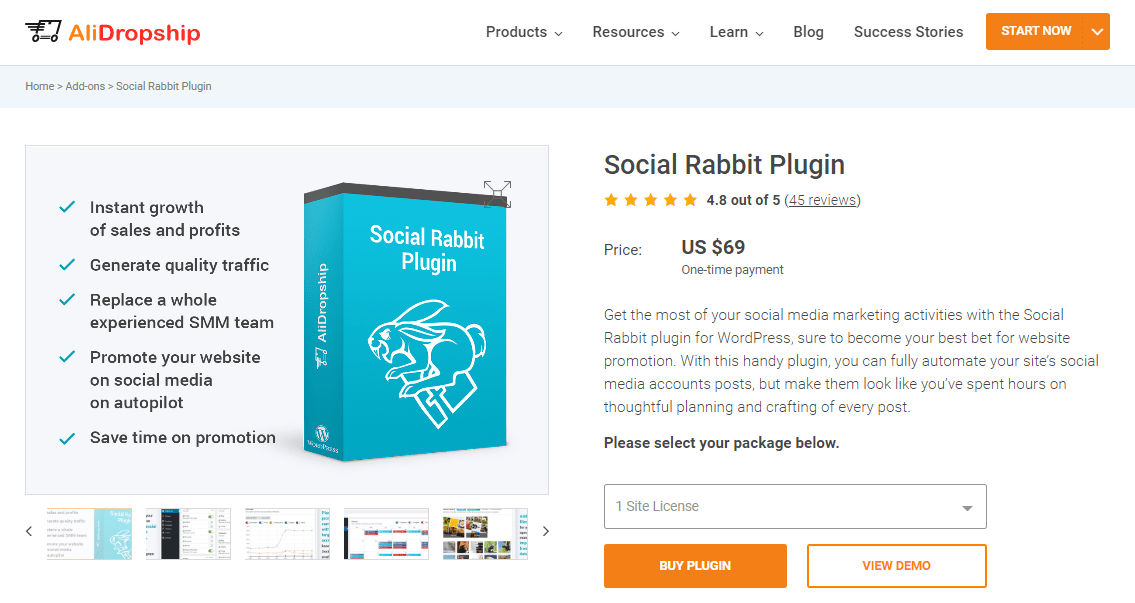
Social Rabbit é um plugin premium do WordPress. Você não pode obtê-lo no repositório de plugins WordPress gratuito. Você precisa de uma licença válida, o que significa que você deve acessar o site do Social Rabbit e clicar no botão Comprar Plugin .
Eles oferecem três pacotes: licença de um site por US$ 69, licença de três sites por US$ 149 e licença de cinco sites por US$ 209. Escolha o pacote adequado para você. Há uma ligeira curva de aprendizado, mas é uma navegação tranquila por todo o caminho. Além disso, você tem documentação em vídeo e suporte profissional vitalício incluído, então yay!
FYI: Embora o Social Rabbit seja um complemento para o famoso plugin Alidropship , você não precisa do último. Social Rabbit é um plugin autônomo que você pode usar em qualquer site WordPress, mesmo se você não tiver o plugin Alidropship.
Após a compra, baixe o plugin para o seu computador. Observe que você deve selecionar o arquivo compatível com sua versão do PHP – 7.1 ou 7.2/7.3. Para verificar sua versão do PHP, use o plugin Display PHP Version de David Gwyer. Alternativamente, você pode verificar sua versão do PHP dentro do cPanel.
Agora, você está pronto para a parte divertida
Instale o plug-in do WordPress Social Rabbit
Até agora, você deve saber como instalar plugins do WordPress. Faça login no painel de administração do WordPress e vá para Plugins> Adicionar novo :
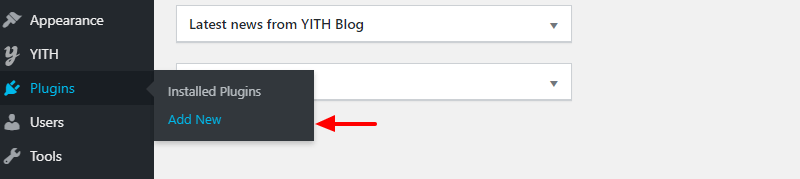
Em seguida, clique no botão Upload Plugin , escolha o arquivo .zip do Social Rabbit e clique em Instalar agora .
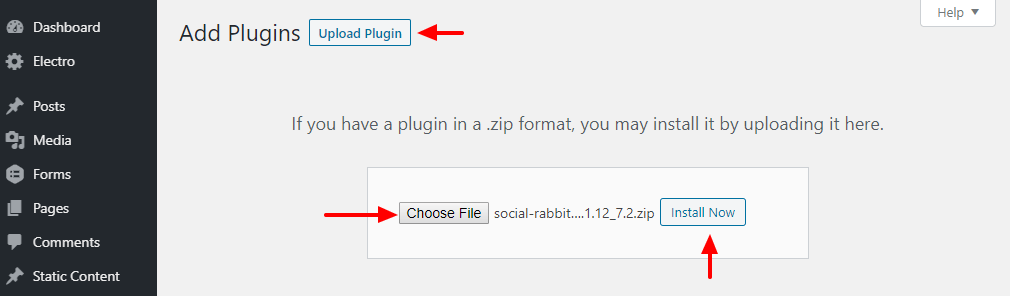
Em seguida, clique no botão Ativar plug -in .
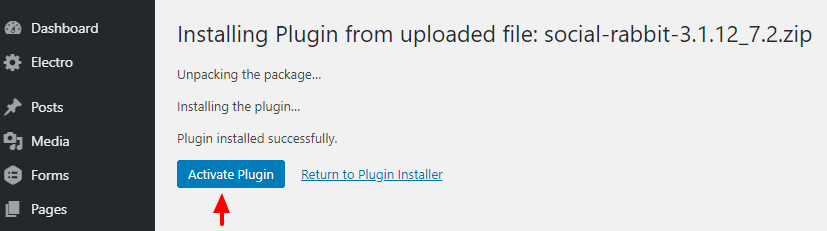
Se o ionCube Loader não estiver instalado em sua hospedagem na web, você verá o seguinte erro:

Não se preocupe, instalar o ionCube Loader é tão fácil quanto A, B, C em ambientes de hospedagem populares. Para instalar o ionCube Loader, faça login na sua conta de hospedagem na web.
Se você estiver usando o cPanel, verá isto:
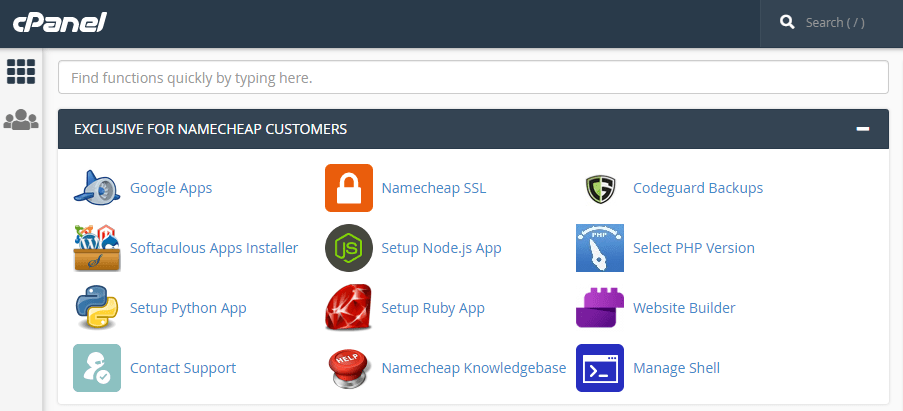
Em seguida, role até a guia Software e clique em Select PHP Version, conforme mostrado abaixo.
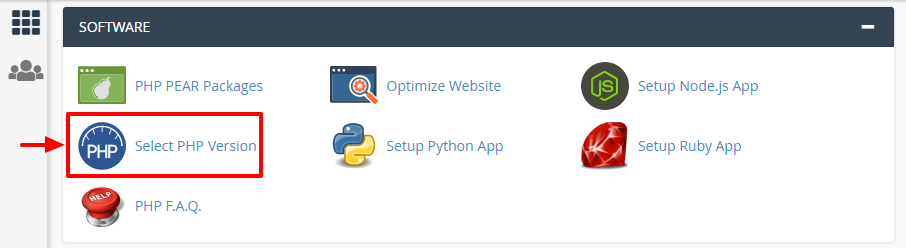
Depois disso, marque a caixa de seleção ioncube_loader e salve suas alterações:
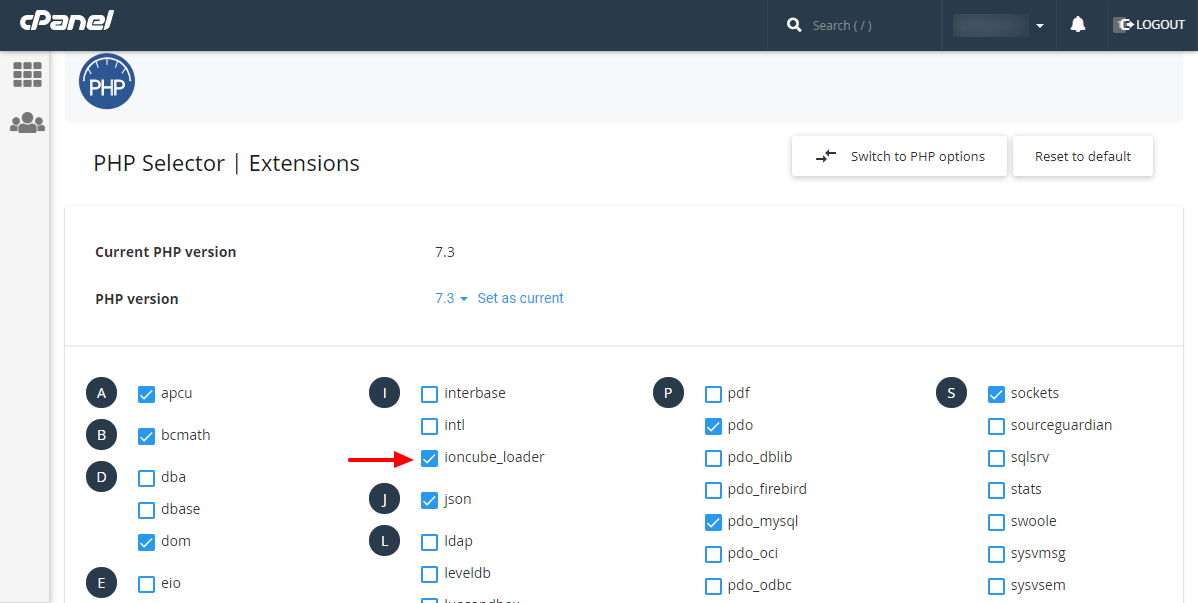
Tudo feito.
Faça login novamente no seu painel de administração do WordPress. Desative o Social Rabbit Plugin e clique no botão “Ativar” novamente.

Agora, você está pronto para ir. Seu plugin Social Rabbit está pronto para arrasar. Vamos configurar o plugin.
Configurar o plug-in do WordPress Social Rabbit
Clique no item de menu Social Rabbit , como mostrado abaixo.
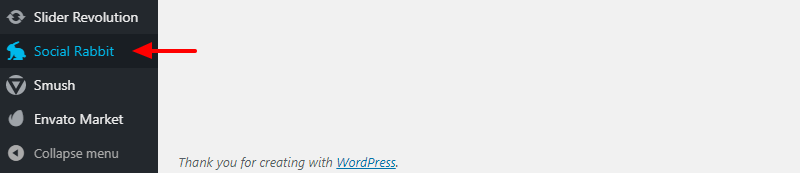
Em seguida, insira sua chave de licença e clique no botão Salvar , conforme destacamos abaixo.
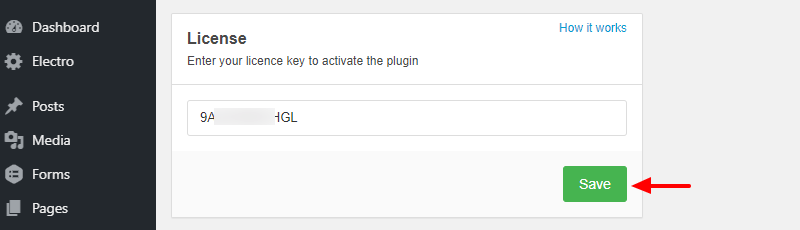
Fazer isso leva você ao painel limpo do Social Rabbit mostrado abaixo.
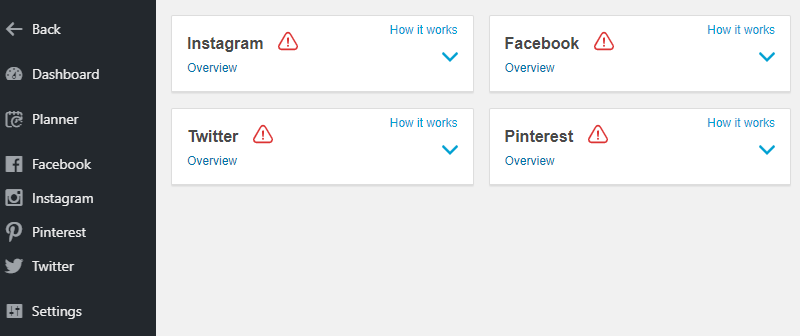
Ainda não temos nada acontecendo, então vamos autorizar as contas de redes sociais.
Clique no item de menu do Facebook e, em seguida, no botão Auth with Facebook , conforme mostrado abaixo.
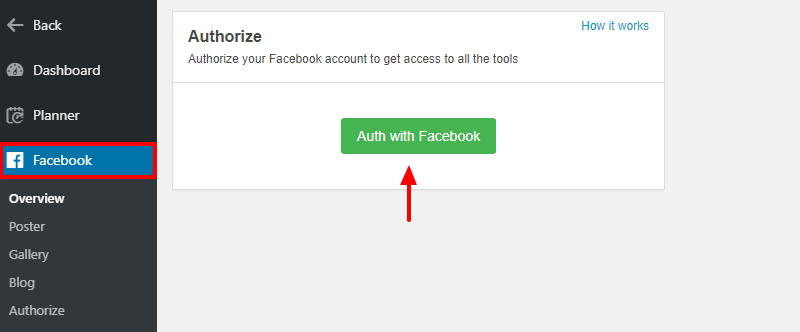
Siga as etapas para autorizar o Social Rabbit com o Facebook. É super-duper fácil de autorizar você não terá nenhum problema. É uma questão de apontar e clicar. Em seguida, autorize o Social Rabbit com Instagram, Twitter e Pinterest. Com suas contas de redes sociais conectadas, vamos ativar alguns recursos.
Ativando a Galeria de Mídia
O Social Rabbit oferece uma poderosa galeria de mídia para manter as imagens que você compartilha nas mídias sociais em um só lugar. O plugin permite que você adicione fotos à galeria de três maneiras.
Você pode fazer upload de imagens, importá-las de bancos de dados externos ou ativar o download automático de imagens de sites de fotos.
Para esta revisão, mostramos como adicionar mídia de todas as três maneiras.
Uploads automáticos de imagens
No painel do Social Rabbit, navegue até Configurações > Galeria de mídia , conforme mostrado abaixo.
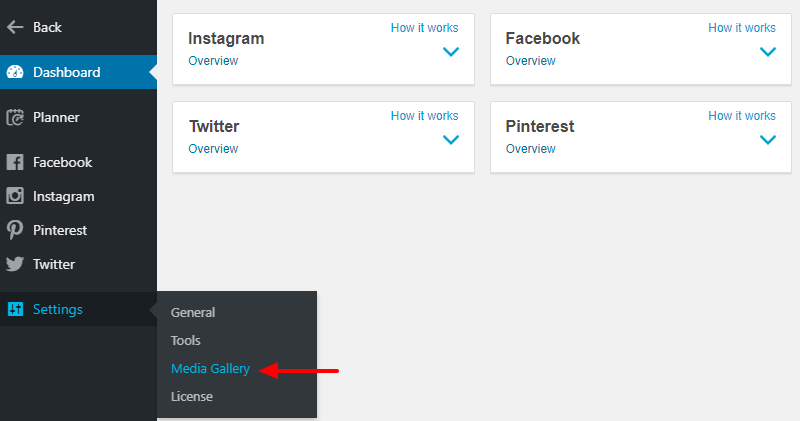
Em seguida, clique em Adicionar automaticamente, conforme mostrado na imagem a seguir.
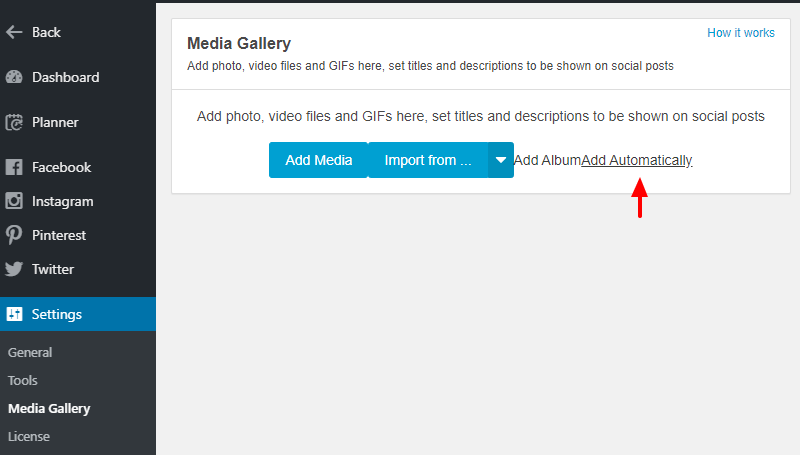
Depois disso, insira suas palavras-chave, escolha o serviço de fotos e clique no botão Salvar :
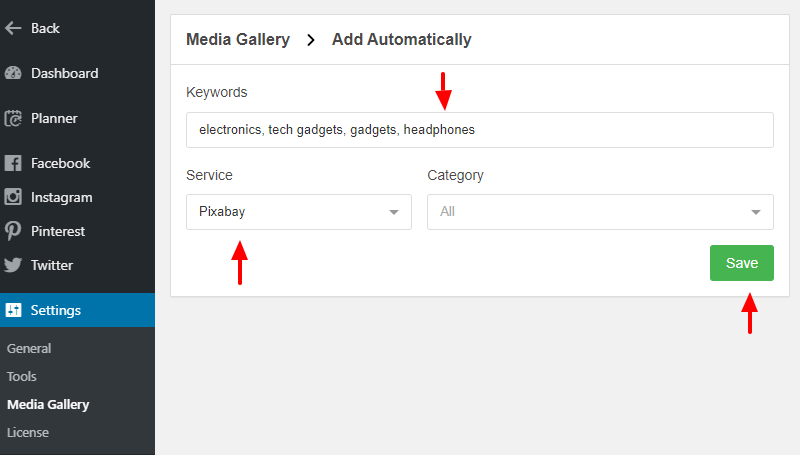
Tudo feito! Após 10 minutos, seu álbum recém-criado começará a carregar imagens dependendo de suas palavras-chave. Se desejar uma abordagem mais direta, lembre-se de que pode fazer upload de mídia diretamente do seu computador ou importar manualmente de serviços externos.
Carregando imagens manualmente
Navegue até Configurações > Galeria de mídia e clique no botão Adicionar mídia :
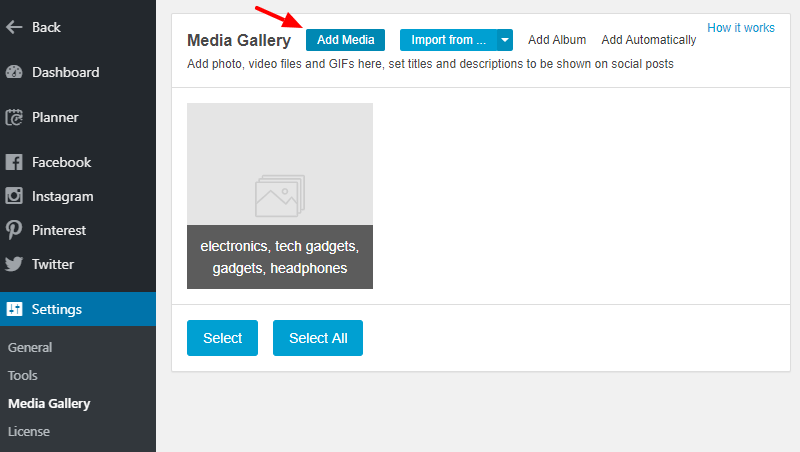
Em seguida, solte os arquivos para upload ou clique no botão Selecionar arquivos :
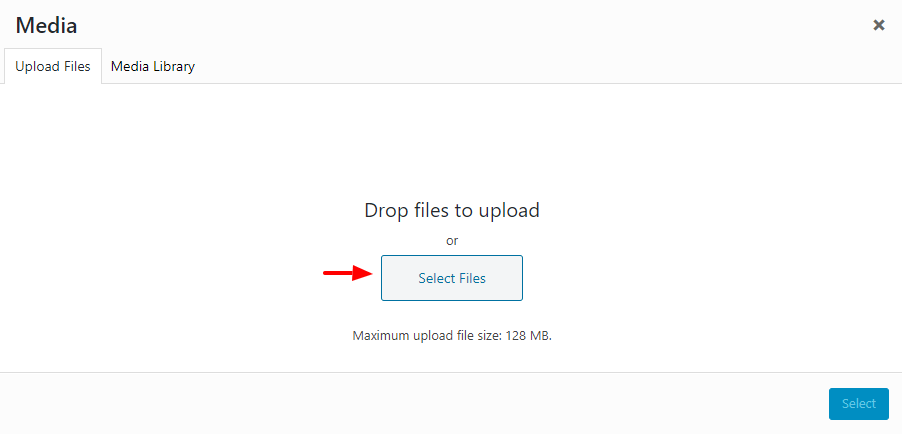
Em seguida, escolha as imagens que deseja usar com o Social Rabbit e clique em Selecionar :
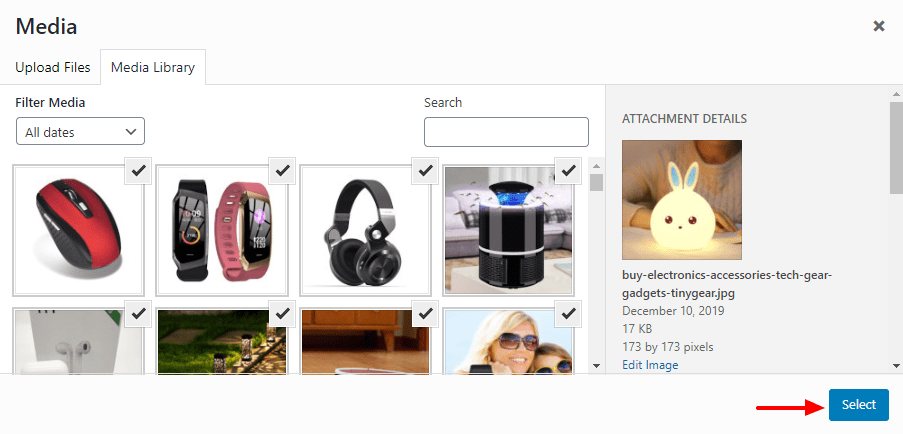
Feito
Importar imagens de serviços de fotos
Vá para Configurações > Galeria de mídia , clique no botão Importar de e escolha um serviço de fotos, conforme mostrado na imagem abaixo.
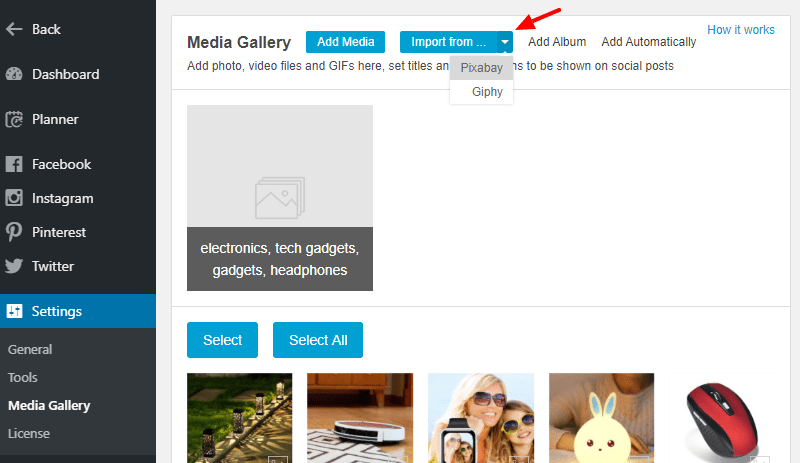
Em seguida, insira suas palavras-chave e clique nas imagens que deseja importar para sua galeria de mídia do Social Rabbit:
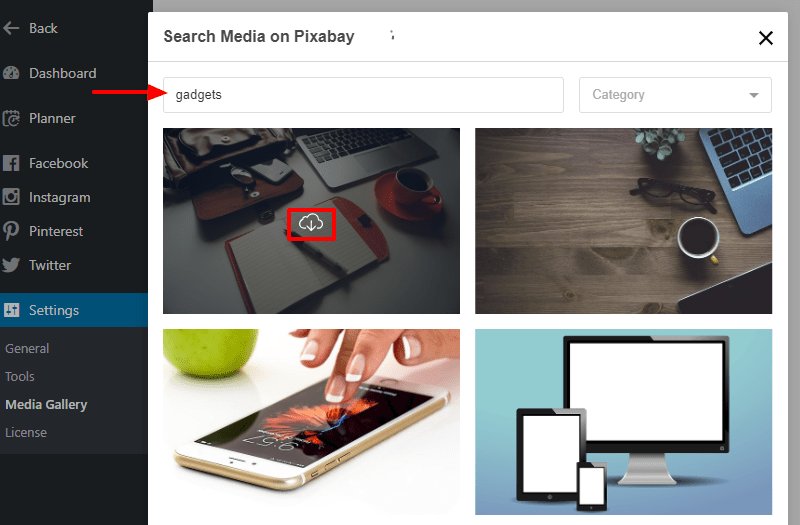
Depois de importar suas imagens, volte para sua galeria de mídia Social Rabbit e você verá todas as suas imagens:
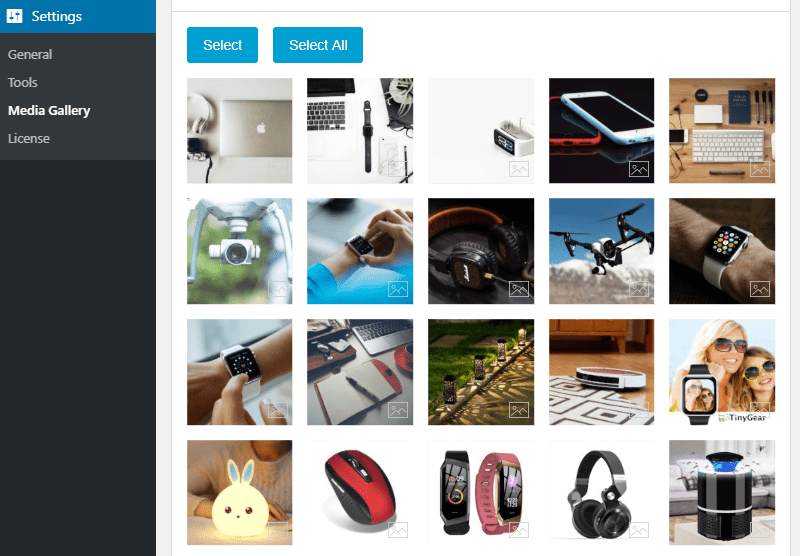
Como você pode ver, adicionar imagens ao Social Rabbit é tão fácil quanto A, B, C. Além disso, você pode editar facilmente suas imagens usando a ferramenta interna do Editor de Imagens.
Editor de imagens do coelho social
Para usar o editor de imagens, passe o mouse sobre uma imagem e clique no ícone de pincel:
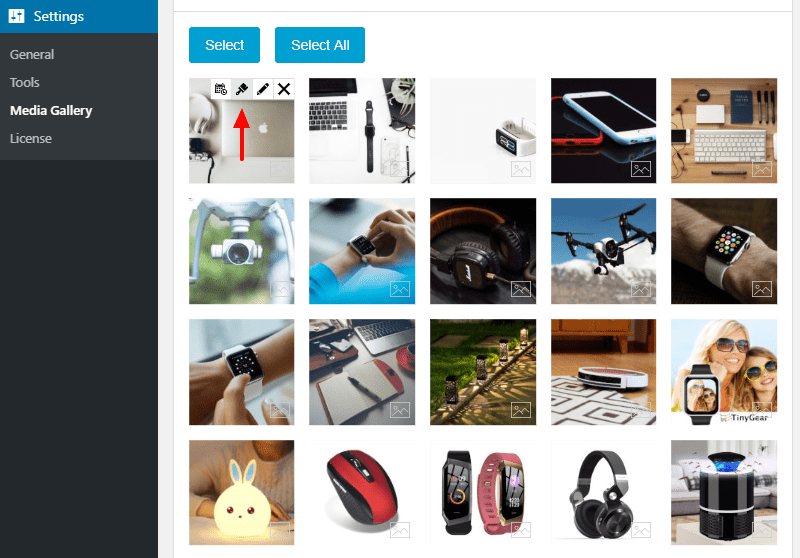
Em seguida, execute as edições necessárias e clique em Salvar , conforme mostrado abaixo.
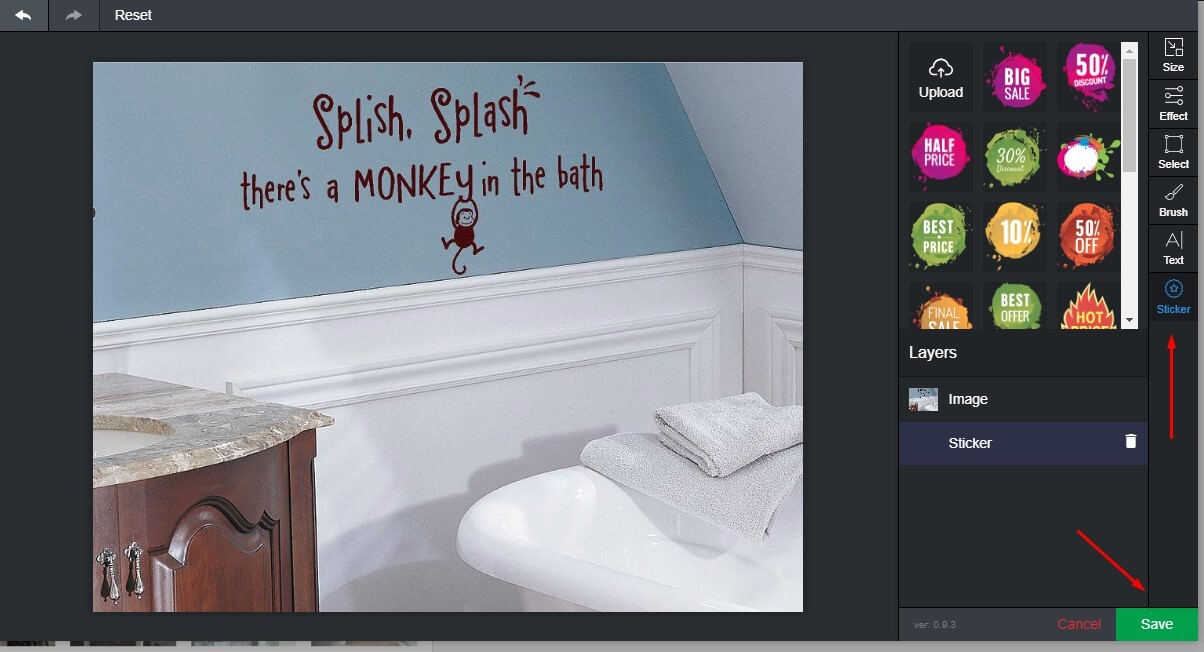
Além disso, você pode agendar suas postagens de imagens de mídia social, conforme destacamos na seção a seguir.
Agendando postagens de imagens
Para agendar postagens de imagens diretamente na Galeria de Mídia, passe o mouse sobre uma imagem e clique no ícone de calendário, conforme detalhamos abaixo.
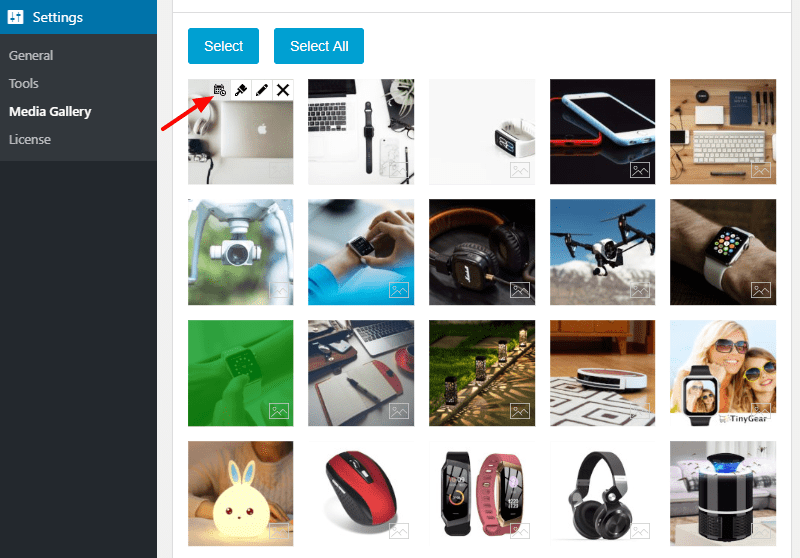
Em seguida, escolha suas configurações e pressione o botão Salvar :
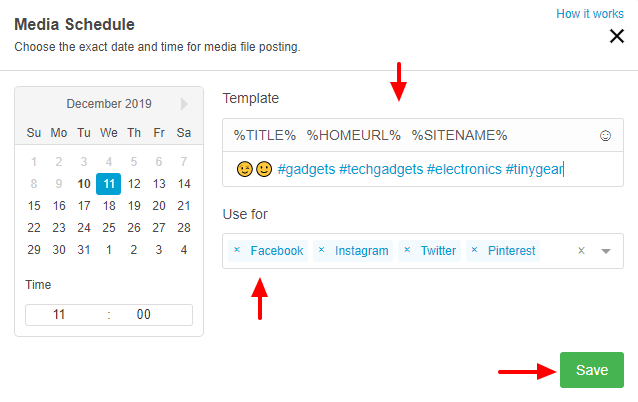
Pronto, você está pegando o jeito Você não é um estudo rápido.
Agora que temos imagens, vamos ativar as ferramentas de compartilhamento para que você possa automatizar o marketing de mídia social em seu site WordPress. Começaremos pelo Facebook.
Ferramentas do Facebook do Coelho Social
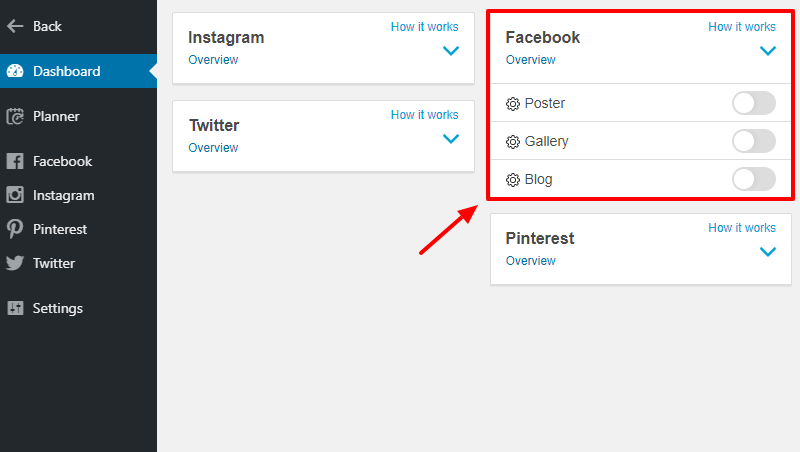
O plugin Social Rabbit oferece três ferramentas do Facebook, a saber, Poster , Gallery e Blog . Vamos examinar cada ferramenta brevemente. Vamos começar com a ferramenta Facebook Poster.
Ferramenta de pôster do Facebook
A ferramenta Poster permite que você publique produtos da sua loja na sua conta do Facebook automaticamente.
Vá até Facebook > Poster , como mostrado abaixo.
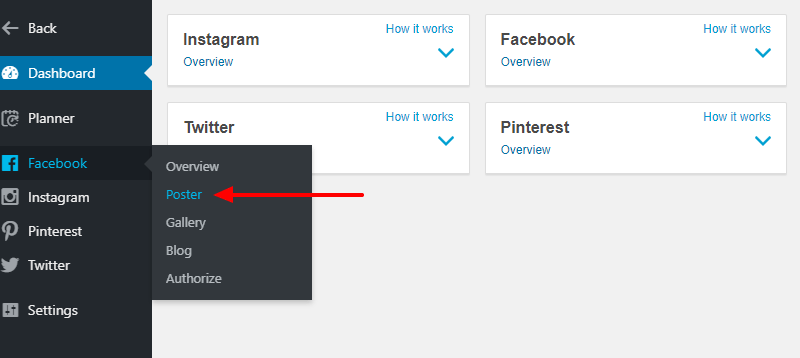
Na próxima tela, faça o seguinte:
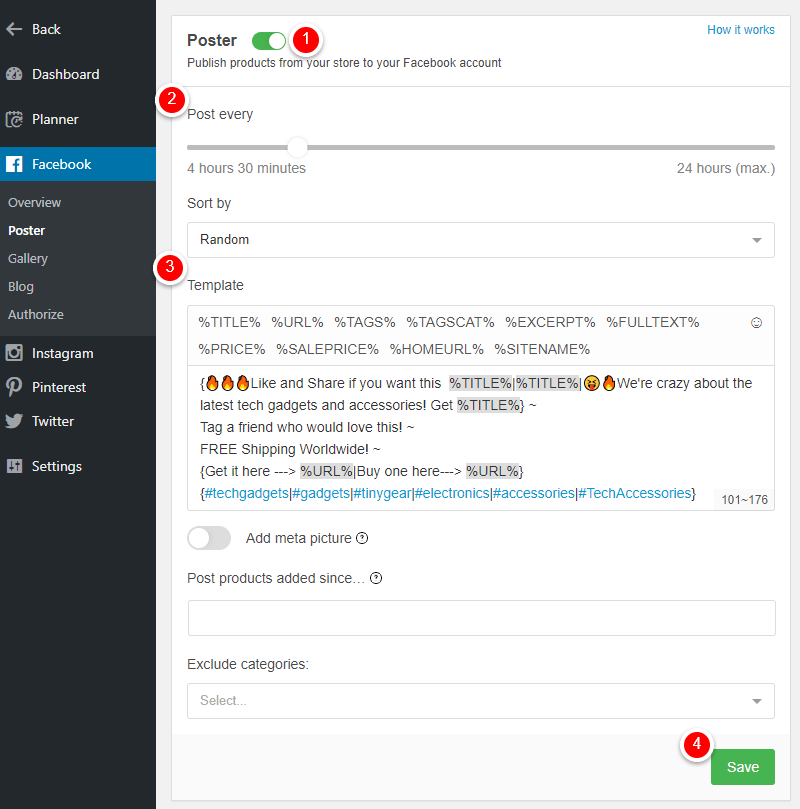
- Alterne o botão para ativar a ferramenta Pôster
- Defina sua frequência de postagem
- Edite seu modelo aqui. Aproveite o campo de modelo para criar postagens atraentes. Você pode usar tags, #hashtags e criar várias variações de sua postagem. Variações separadas usando | como mostrado na imagem acima.
- Depois de configurar a ferramenta Poster, clique no botão Salvar e o Social Rabbit começará a postar na sua página do Facebook automaticamente
Agora, vamos configurar a ferramenta Galeria do Facebook.
Ferramenta Galeria do Facebook
A ferramenta Galeria permite que você publique imagens e vídeos da sua galeria de mídia Social Rabbit em sua conta do Facebook.
Vá para Facebook > Galeria :
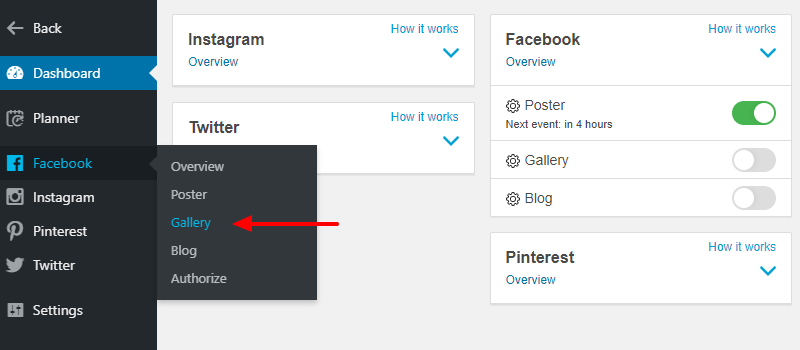
Em seguida, ative a ferramenta Galeria, escolha sua frequência de postagem, edite seu modelo e clique em Salvar , conforme mostrado abaixo.
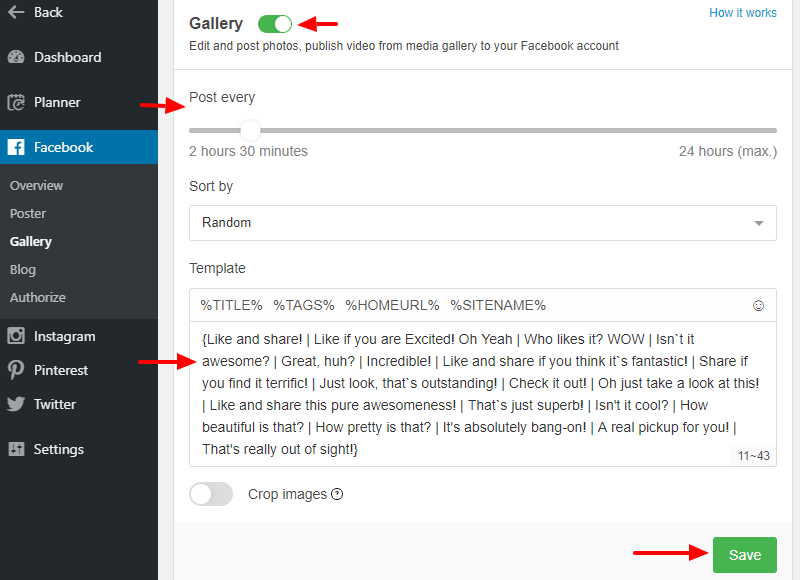
Agora, o Social Rabbit selecionará imagens e vídeos da galeria de mídia do Social Rabbit e postará no Facebook automaticamente. Isso fora do caminho, vamos ativar a ferramenta Facebook Blog.
Ferramenta de blog do Facebook
Como o nome sugere, a ferramenta Blog ajuda você a compartilhar seus posts no Facebook automaticamente.
Navegue até Facebook > Blog :
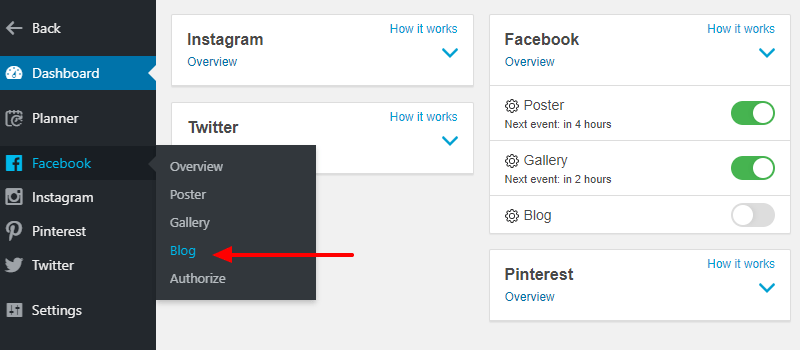
Em seguida, ative a ferramenta Blog, defina sua frequência de postagem, edite seu modelo e clique no botão Salvar .
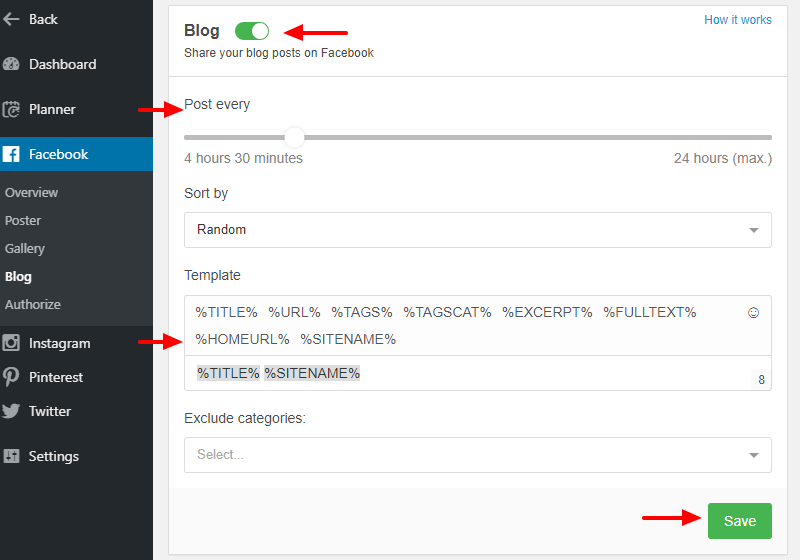
O Social Rabbit pega as postagens do seu blog e as publica na sua conta do Facebook automaticamente.
Ferramentas do Facebook fora do caminho, vamos abordar as ferramentas do Instagram a seguir.
Ferramentas do Instagram do Coelho Social
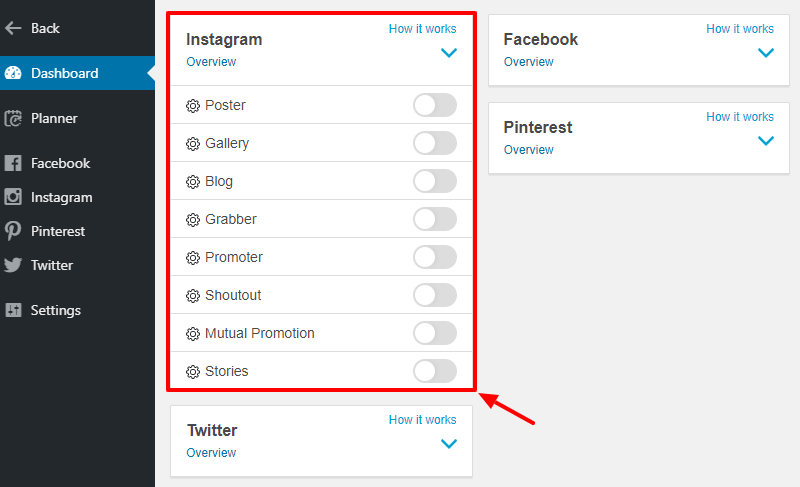
O Social Rabbit oferece oito ferramentas do Instagram, ou seja, Poster , Gallery , Blog , Grabber , Promoter , Shoutout , Mutual Promotion e Stories. Vamos começar com a ferramenta Instagram Poster.
Nota: Para autorizar sua conta do Instagram, você precisará fazer o login via Social Rabbit (não sabe como? Acompanhe o vídeo no Guia de Autorização oficial do Social Rabbit no Instagram ).
Ferramenta de pôster do Instagram
A ferramenta Instagram Poster permite que você publique produtos da sua loja na sua conta do Instagram.
Acesse Instagram > Pôster :
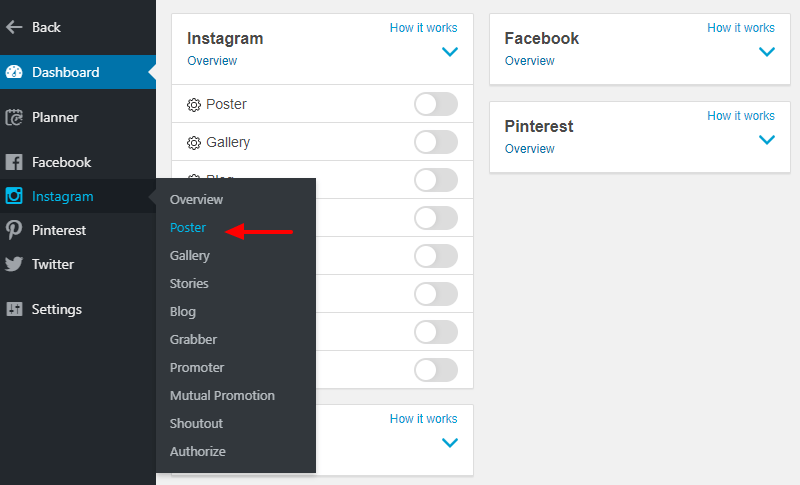
Novamente, ative a ferramenta de pôster do Instagram, escolha uma frequência de postagem, edite seu modelo e outras configurações. Por fim, pressione o botão Salvar , conforme mostrado abaixo.
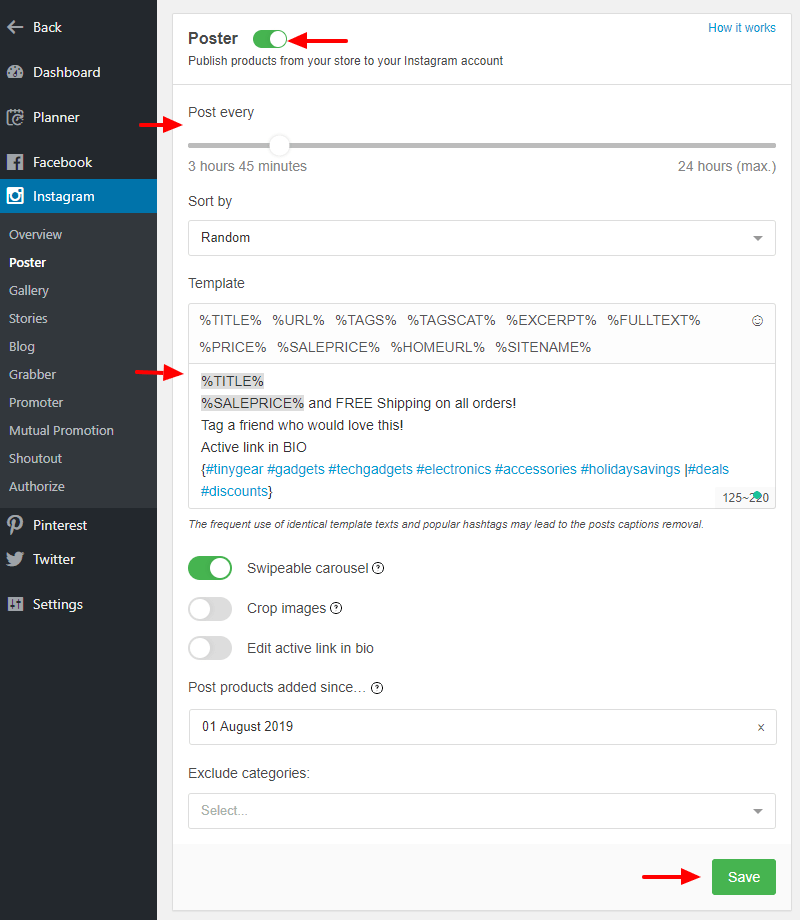
Mole-mole; O Social Rabbit começará a postar seus produtos em sua conta do Instagram automaticamente. Agora, vá em frente e ative a ferramenta Galeria.
Ferramenta Galeria do Instagram
A ferramenta Galeria do Instagram permite que você publique imagens e vídeos da galeria de mídia Social Rabbit em sua conta do Instagram.
Acesse Instagram > Galeria :
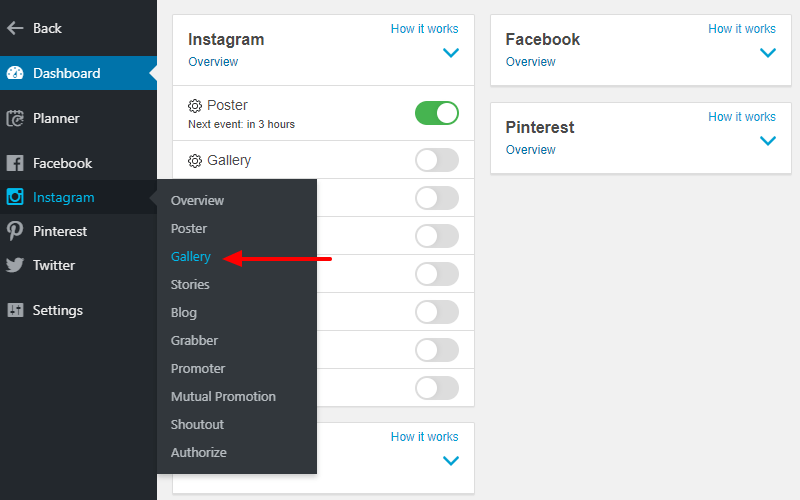
Ative a ferramenta Galeria, defina uma frequência de compartilhamento, edite seu modelo e clique no botão Salvar :
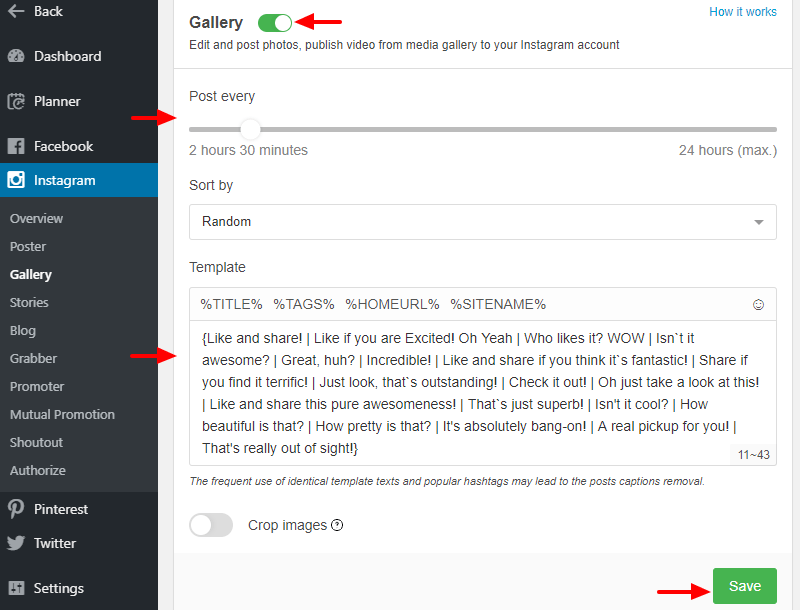
Isso é muito fácil. Basta apontar e clicar, e isso é tudo. Você não precisa ativar todas as ferramentas, apenas o que você precisa. Confira dicas e truques de marketing do Social Rabbit, que aborda como usar hashtags de forma eficaz, quando postar e com que frequência você deve postar. Você precisa ler o artigo se não quiser parecer spam.
Por curiosidade, ativei as ferramentas Grabber, Promoter, Mutual Promotion e Shoutout , e assim foi.
Ferramenta de captura do Instagram
A ferramenta Instagram Grabber ajuda você a repassar conteúdo de outra conta do Instagram relacionada a nichos. É a ferramenta perfeita para aumentar sua influência no Instagram.
Vá para Instagram> Grabber .
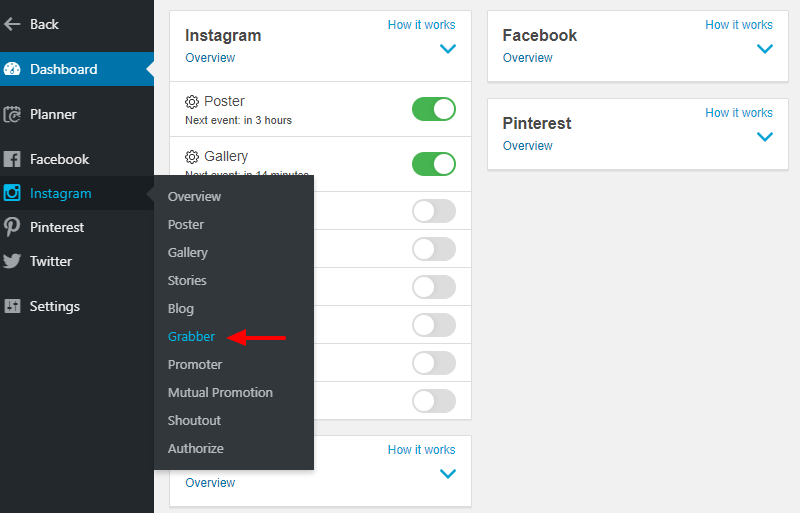
Em seguida, ative a ferramenta Grabber, defina a frequência de republicação, edite seu modelo e use a guia Pesquisar usuários ou tags para adicionar usuários do Instagram.
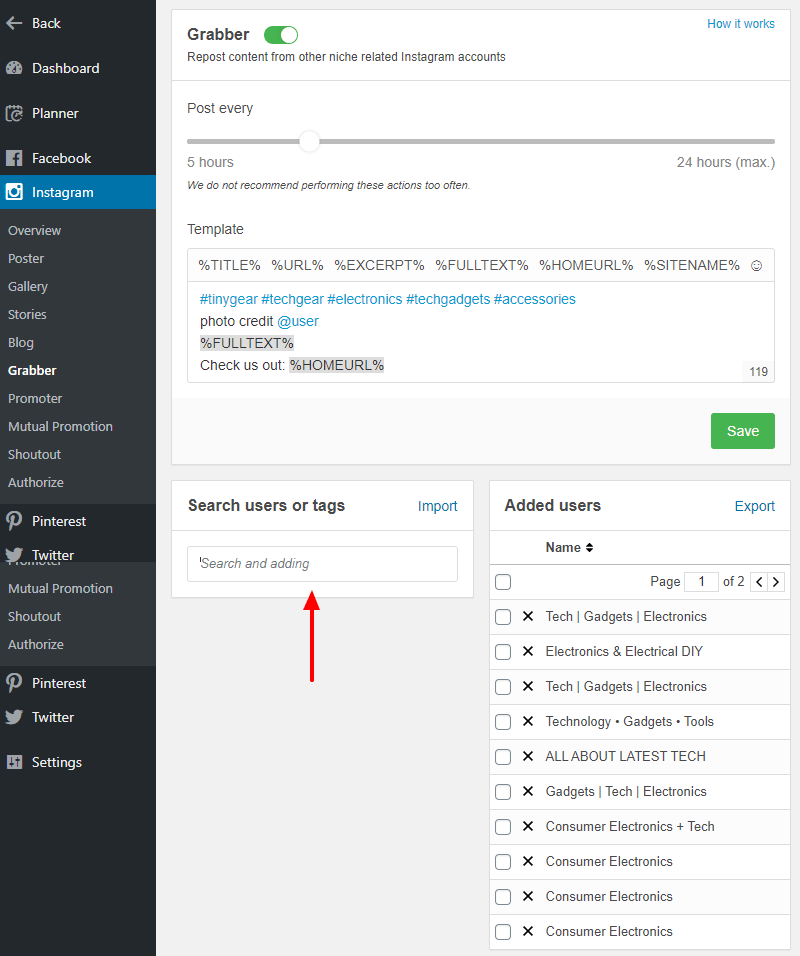
Tudo feito! O Social Rabbit agora fará a curadoria e repassará o conteúdo das contas do Instagram que você adicionou. Que doce? Especialmente quando tudo é executado silenciosamente em segundo plano 24 horas por dia, 7 dias por semana.
Tem mais! Você tem uma ferramenta do Promotor que ajuda você a divulgar seu nome.
Ferramenta de promotor do Instagram
A ferramenta Instagram Promoter te ajuda a promover sua conta dando likes, comentando e seguindo as contas mais famosas do seu nicho. Agora, você não precisa curtir postagens, seguir e comentar manualmente.
Acesse Instagram > Promotor:
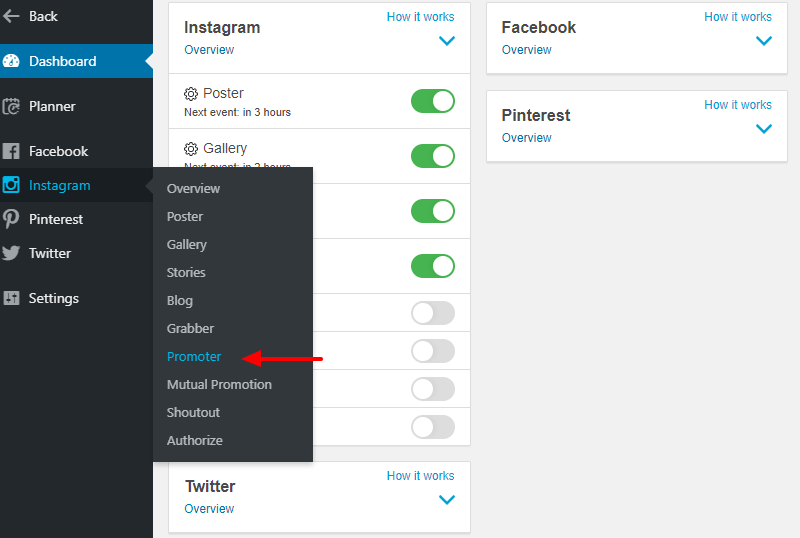
Em seguida, ative a ferramenta Promotor e adicione usuários por meio da guia Pesquisar usuários e tags , conforme mostrado abaixo.
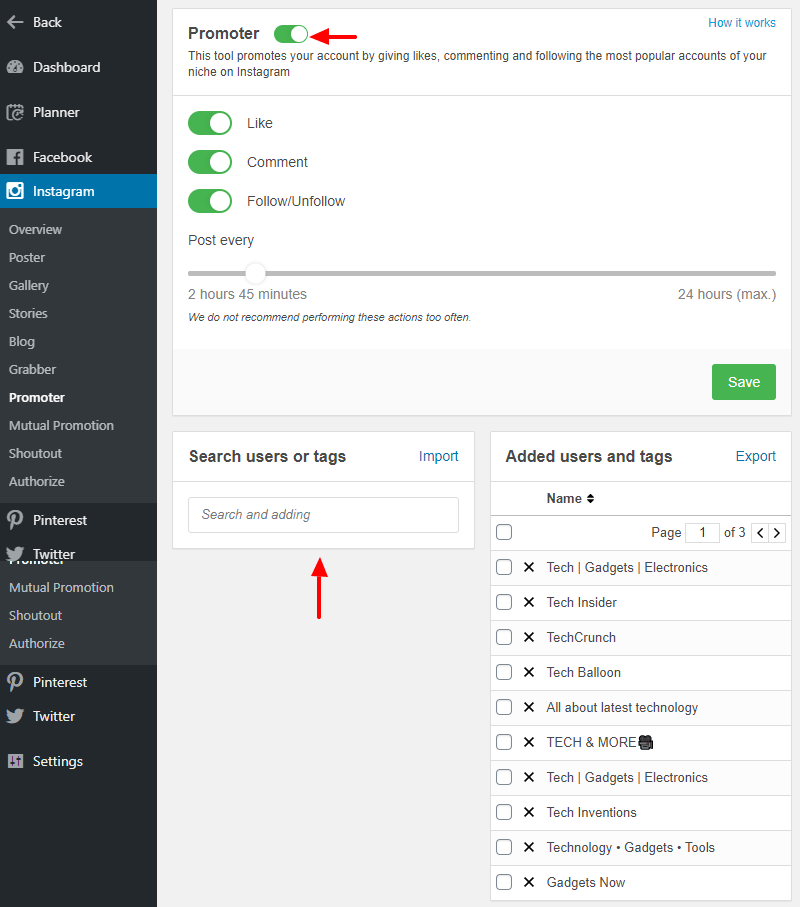
Simples como 1, 2, 3. Até agora, tudo bem, não tive nenhum desafio para configurar o Social Rabbit. E está funcionando; Percebi um aumento no número de usuários no dia em que ativei o Facebook Poster. Aqui está a prova:
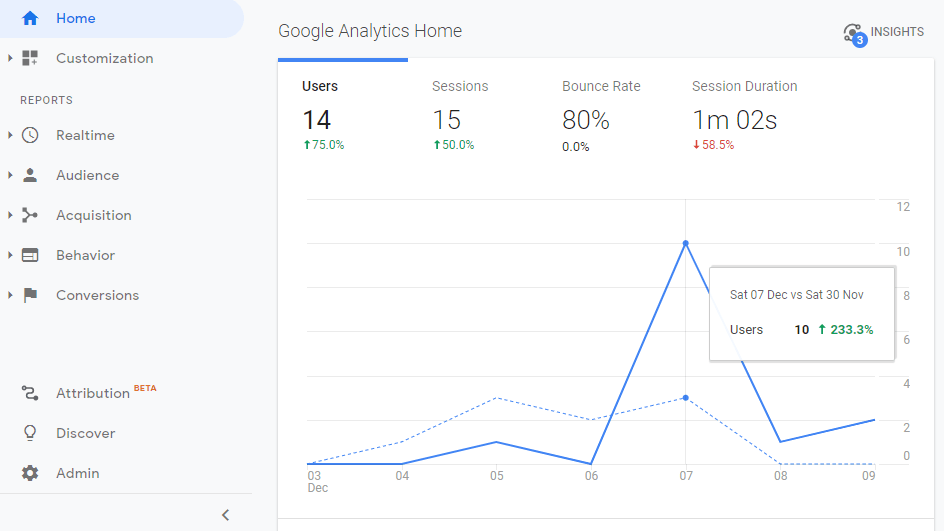
Para um site fictício que não recebe tráfego, esse aumento de 233,3% é uma melhoria notável. Basta dizer; todos os usuários vieram do Facebook. Agora, vejamos a ferramenta de promoção mútua.
Ferramenta de promoção mútua do Instagram
A ferramenta de promoção mútua ajuda você a obter muitos comentários, seguidores e curtidas em um curto período, explorando os plug-ins do Social Rabbit instalados em outros sites. A ferramenta gosta, comenta e segue contas do Instagram pertencentes a outros usuários do Social Rabbit.
Navegue até Instagram > Promoção mútua :
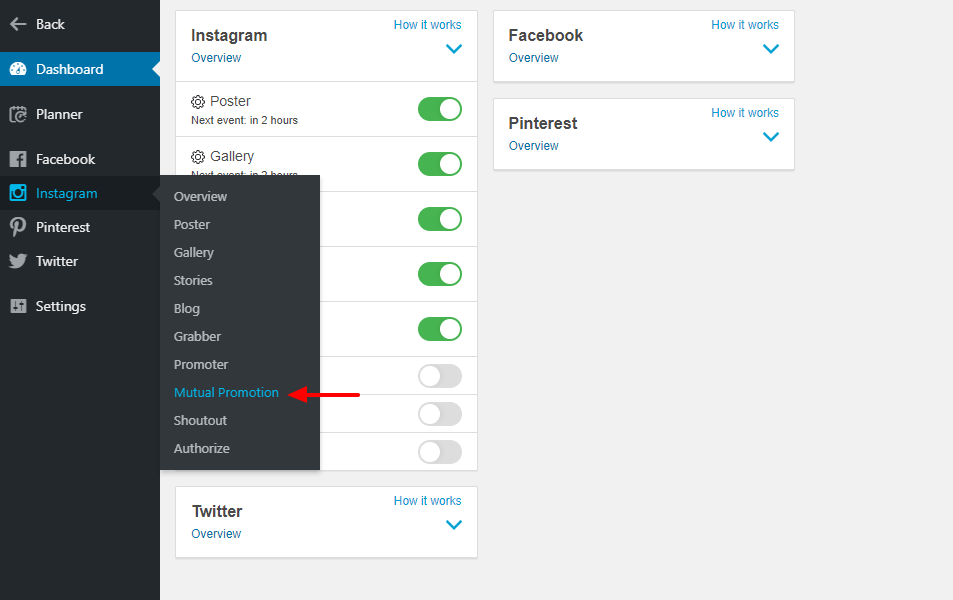
Em seguida, ative a Promoção Mútua, ative as opções necessárias, ou seja, Seguir, Curtir e Comentar, e clicar no botão Salvar :
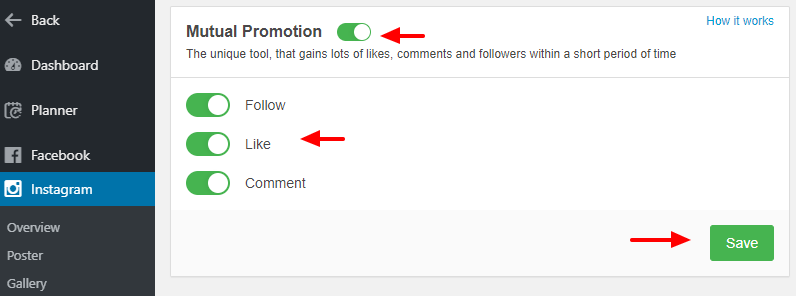
E, finalmente, temos a ferramenta Instagram Shoutout.
Ferramenta de grito do Instagram
A ferramenta Instagram Shoutout ajuda você a encontrar influenciadores do Instagram interessados
Vá para Instagram > Grito :
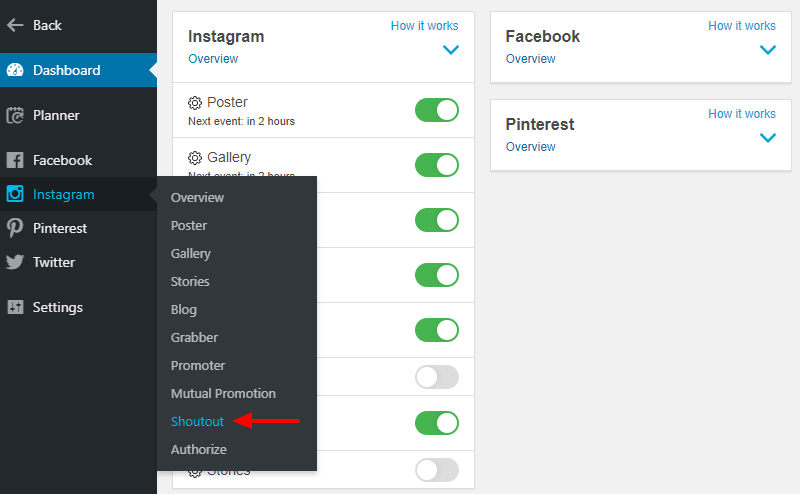
Em seguida, configure sua ferramenta, adicione usuários e clique em Salvar .
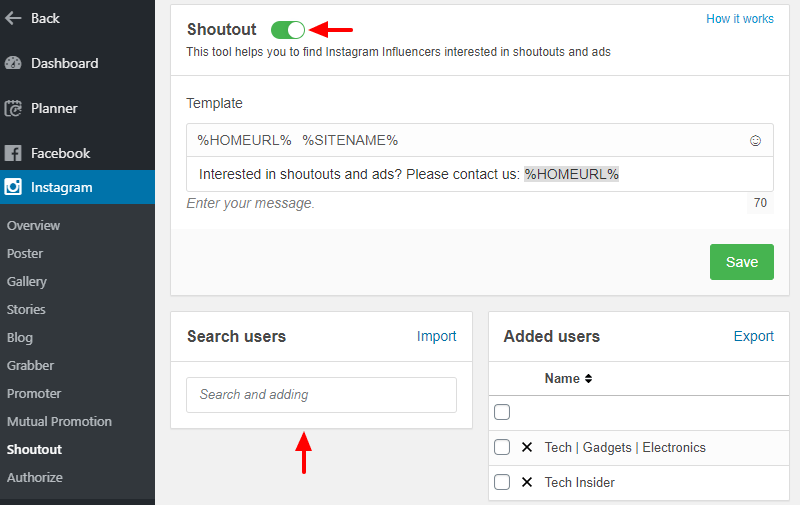
Configurar o Social Rabbit é incrivelmente fácil; Não espero que você tenha problemas. Então, vá em frente e ative as ferramentas do Twitter e do Pinterest da mesma forma.
Agora, se voltarmos ao nosso painel do Social Rabbit, tudo parece verde e agradável:

Você sabe o que mais parece colorido? O planejador:
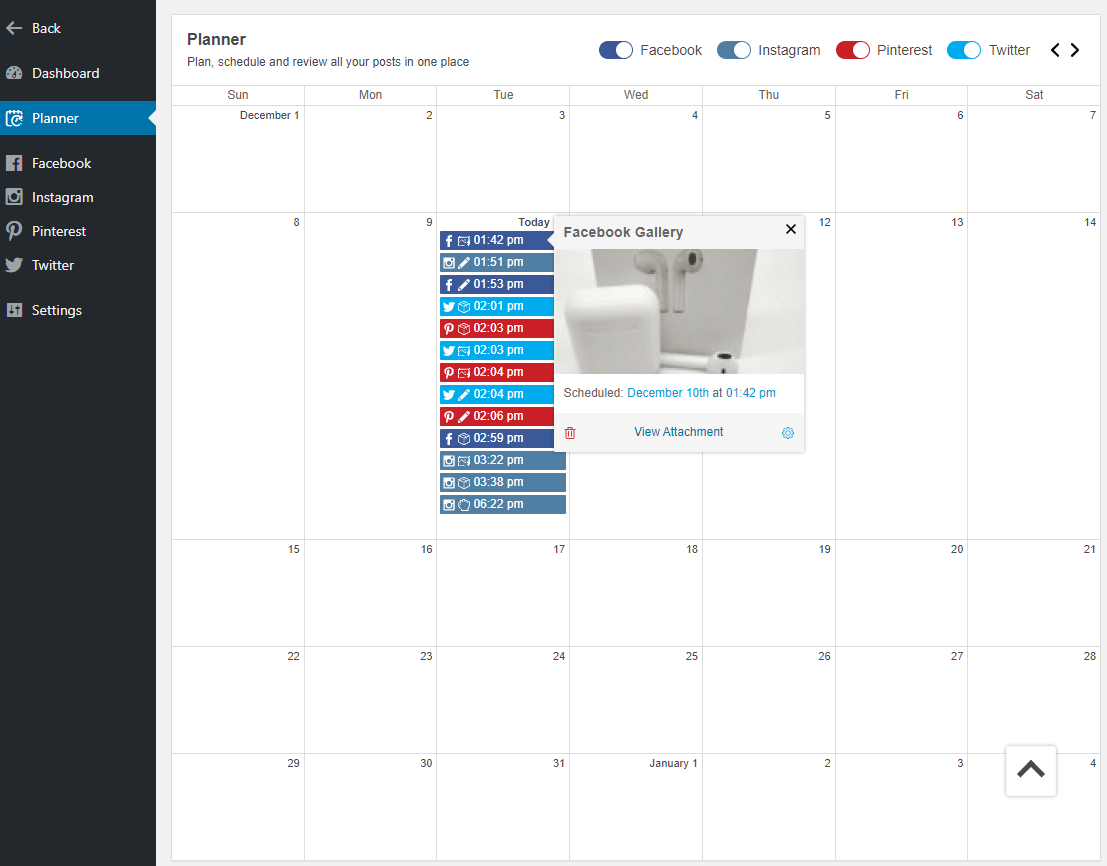
Sim, o planejador oferece uma visão geral rápida de suas postagens agendadas em todas as redes sociais. Além disso, você pode criar novas postagens diretamente do Planner, permitindo que você planeje suas campanhas de mídia social com facilidade. Basta clicar em qualquer data e um pop-up de [novo evento] o guiará.
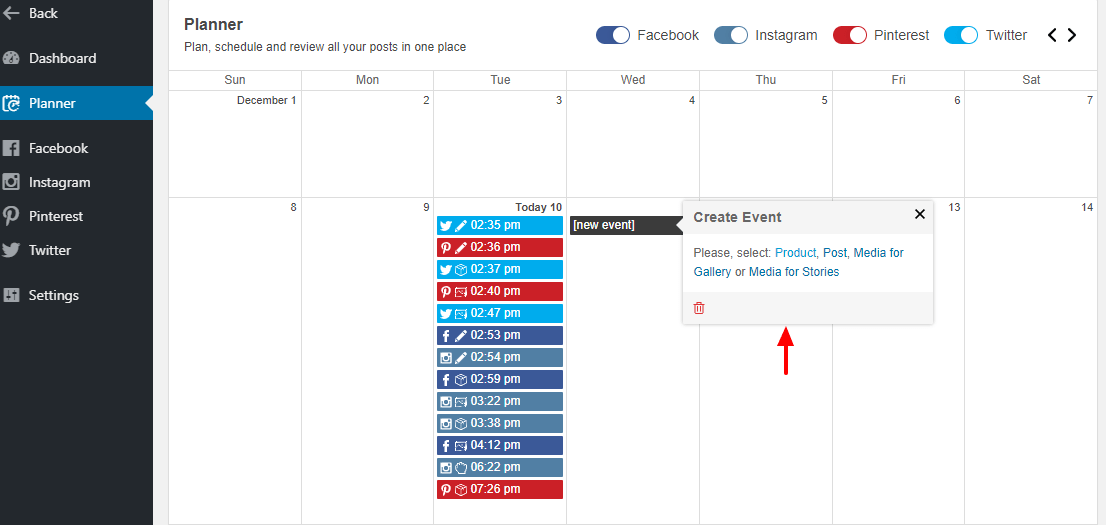
Outras configurações do coelho social
Coelho Social é o presente que continua dando. No menu Configurações , você encontrará mais opções para turbinar seus esforços de marketing de mídia social. Vamos descobrir mais.
Configurações Gerais
Navegue até Configurações > Geral como mostrado:

Em seguida, ative as notificações por e-mail e crie comentários pré-criados para a ferramenta Instagram Promoter:
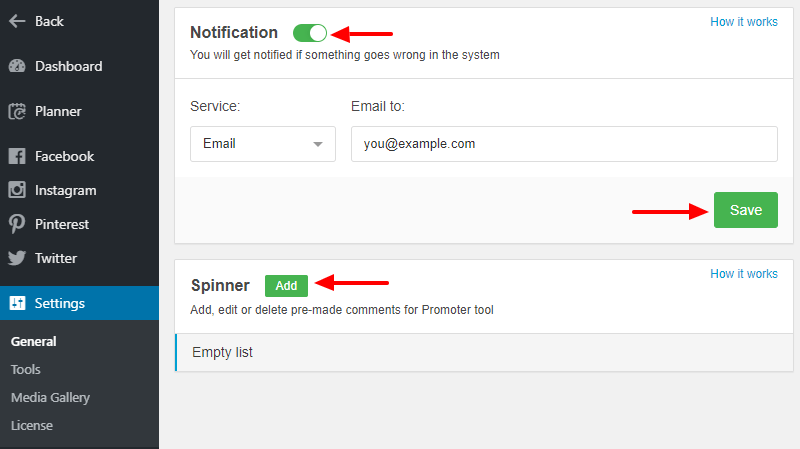
Não se esqueça de clicar no botão Salvar depois de atualizar suas configurações.
Ferramentas extras do coelho social
Navegue até Configurações > Ferramentas , conforme mostrado abaixo.
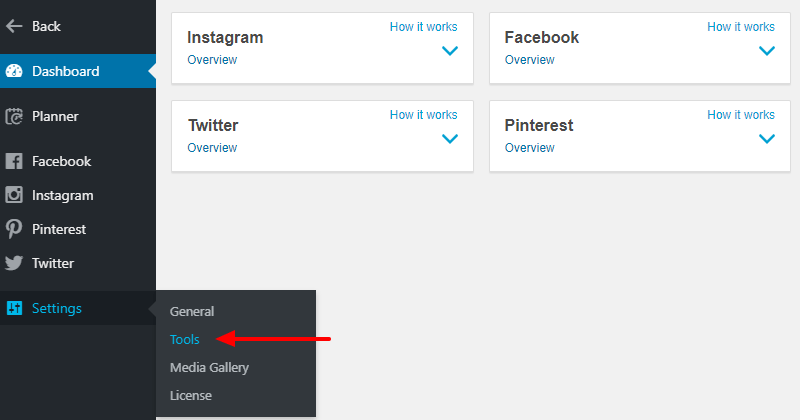
Na tela a seguir, você pode ativar uma mensagem de boas-vindas, encurtamento de link e configurar um proxy para evitar o bloqueio do seu acesso IP pelas redes sociais.
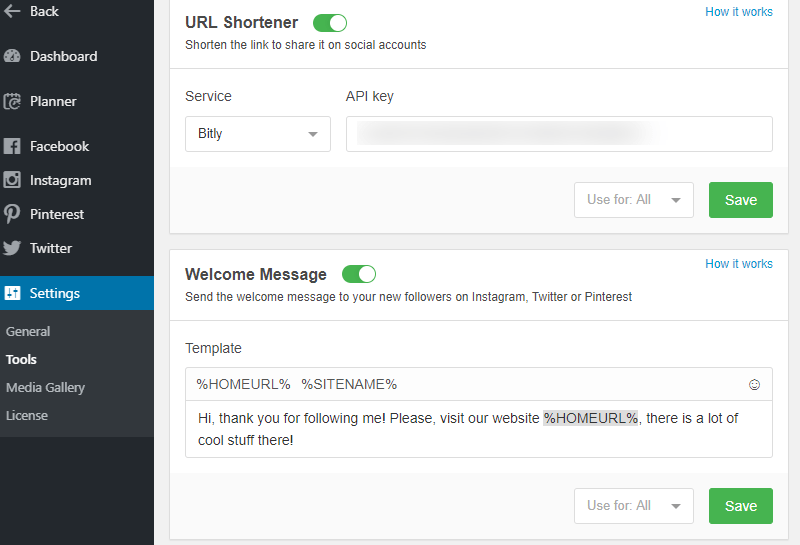
E é isso; A Social Rabbit está trabalhando duro nos bastidores. Você experimentará um aumento de tráfego imediato quando implantar o Social Rabbit, e isso eu garanto a você por experiência própria.
Se você quiser saber mais sobre como instalar e configurar o plug-in do Social Rabbit, verifique a documentação oficial do Social Rabbit . Está cheio de vídeos e textos úteis.
Coelho Social: Pensamentos
Social Rabbit é um plugin de mídia social fantástico para WordPress . É incrivelmente fácil de usar, você deve começar a funcionar em minutos. Depois de configurar o plug-in, você precisa ajustar suas postagens de mídia social e o Social Rabbit assumirá a partir daí. Você desfrutará de mais tráfego social e crescimento mais rápido da marca.
Você tem dúvidas ou pensamentos sobre Social Rabbit? Qual é o seu plugin de mídia social favorito? Por favor deixe nos saber nos comentarios.





















